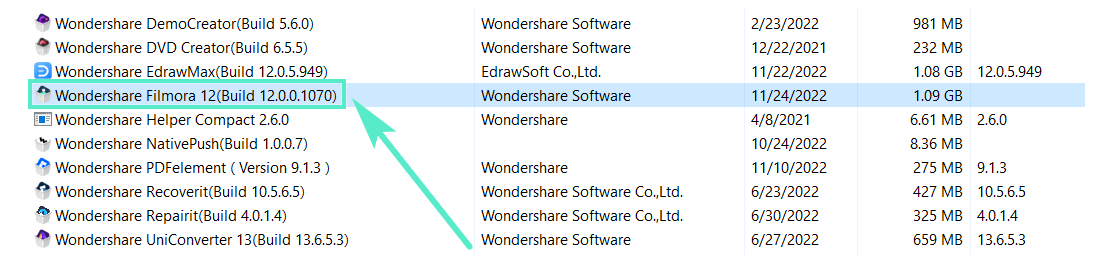-
準備工作 - Win
-
帳戶(Win)
-
入門和基本設置(Win)
-
相容性和技術規格(Win)
-
性能設定(Win)
- 創意素材
-
-
建立專案 - Win
-
匯入和錄製 - Win
-
導入(Win)
-
錄製(Win)
-
-
影片編輯 - Win
-
基本影片編輯(Win)
-
進階影片編輯(Win)
-
AI 影片編輯(Win)
-
-
音訊編輯 - Win
-
文字編輯 - Win
-
基本文字編輯(Win)
-
進階文字編輯(Win)
-
AI 文本編輯(Win)
-
-
影片定制 - Win
-
視訊效果(Win)
-
音訊效果(Win)
-
轉場(Win)
-
貼圖(Win)
-
濾鏡(Win)
-
顏色編輯(Win)
-
動畫(Win)
-
模板(Win)
-
資產中心(win)
-
-
匯出&分享&雲端備份 - Win
-
匯出和分享(Win)
-
雲端備份(Win)
-
註冊 | 更新 | 卸載 | Filmora Windows
您可以從 Filmora 官方網站下載最新版本的影片編輯軟體,支援 Windows 和 Mac 系統,輕鬆享受專業級的影片編輯體驗。
一、下載與安裝
若您尚未安裝 Filmora,請點選下方連結進行下載。依據您的作業系統選擇「Windows」或「Mac」,並依照畫面上的指示完成安裝步驟。
二、註冊與登入
❶ 安裝並啟用 Filmora 後,請點選右上角的「登入」按鈕。
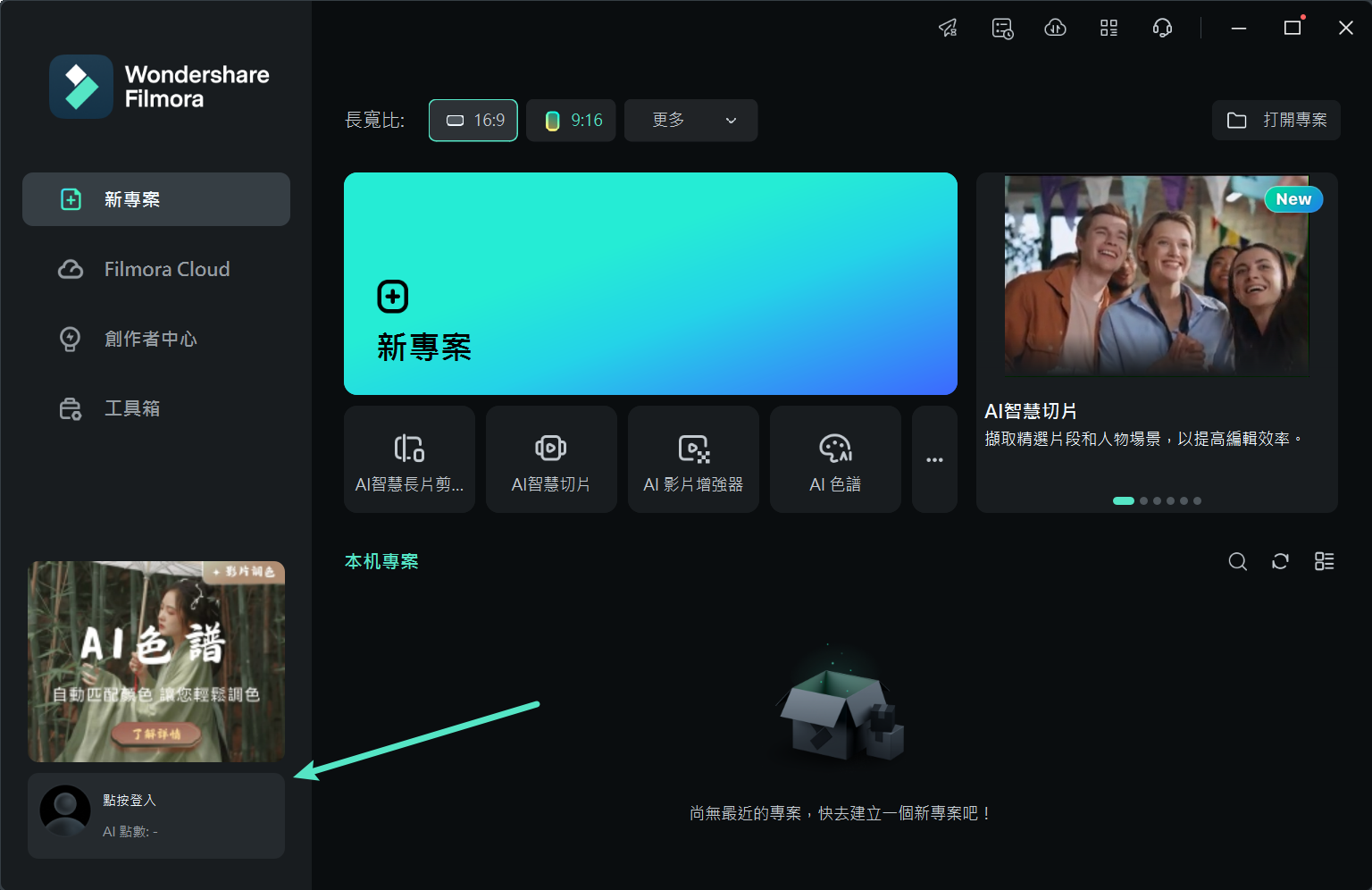
❷ 在彈出的登入視窗中,輸入您的 Wondershare ID(即您在訂購時所使用的電子郵件地址)與密碼進行登入。您可在訂單確認郵件中找到您的 Wondershare 帳號與密碼,或選擇使用 Facebook、Google+ 或 Twitter 帳號登入。
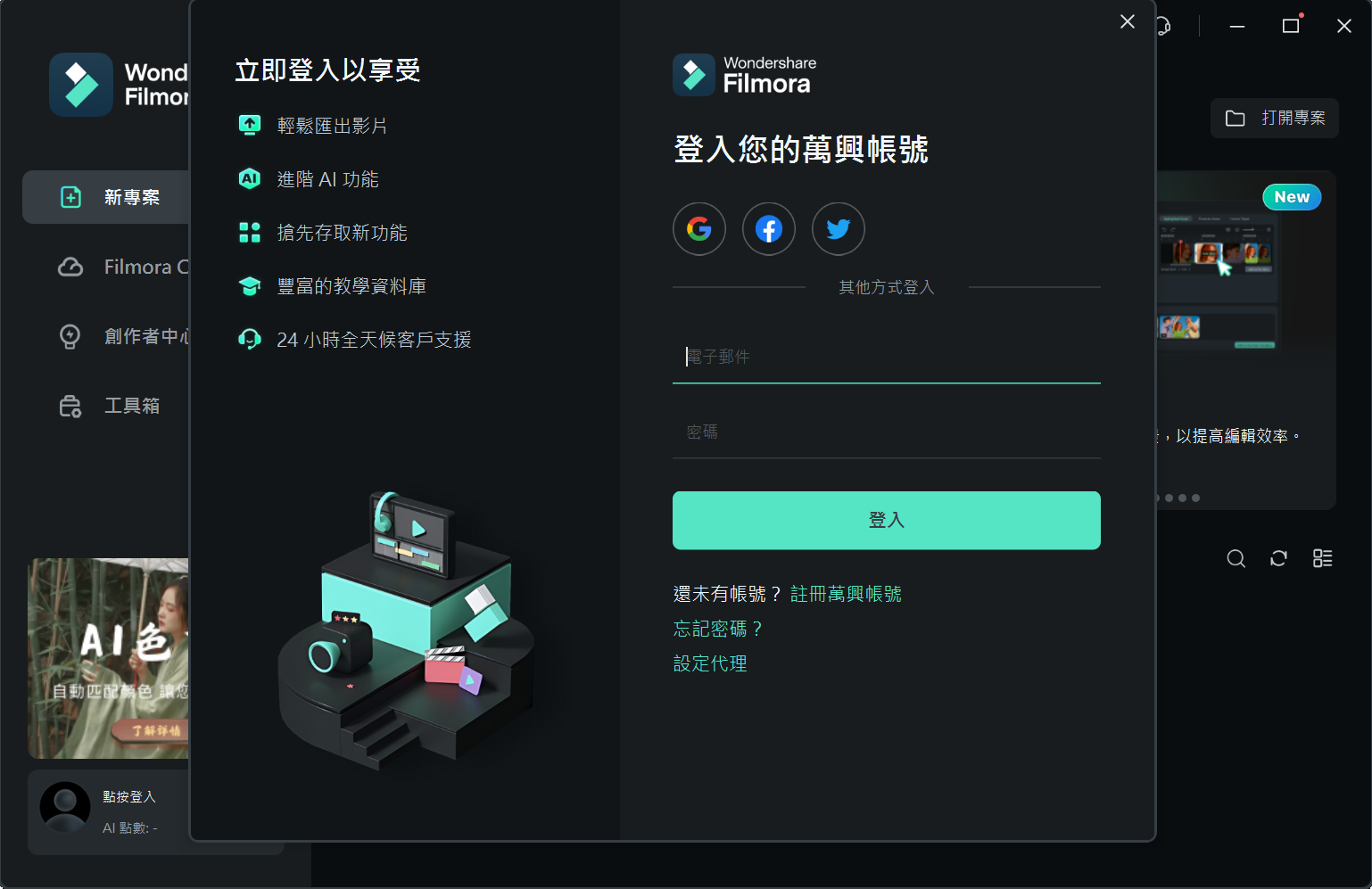
❸ 若您尚未註冊 Wondershare 帳號,請創建您的 Wondershare ID。
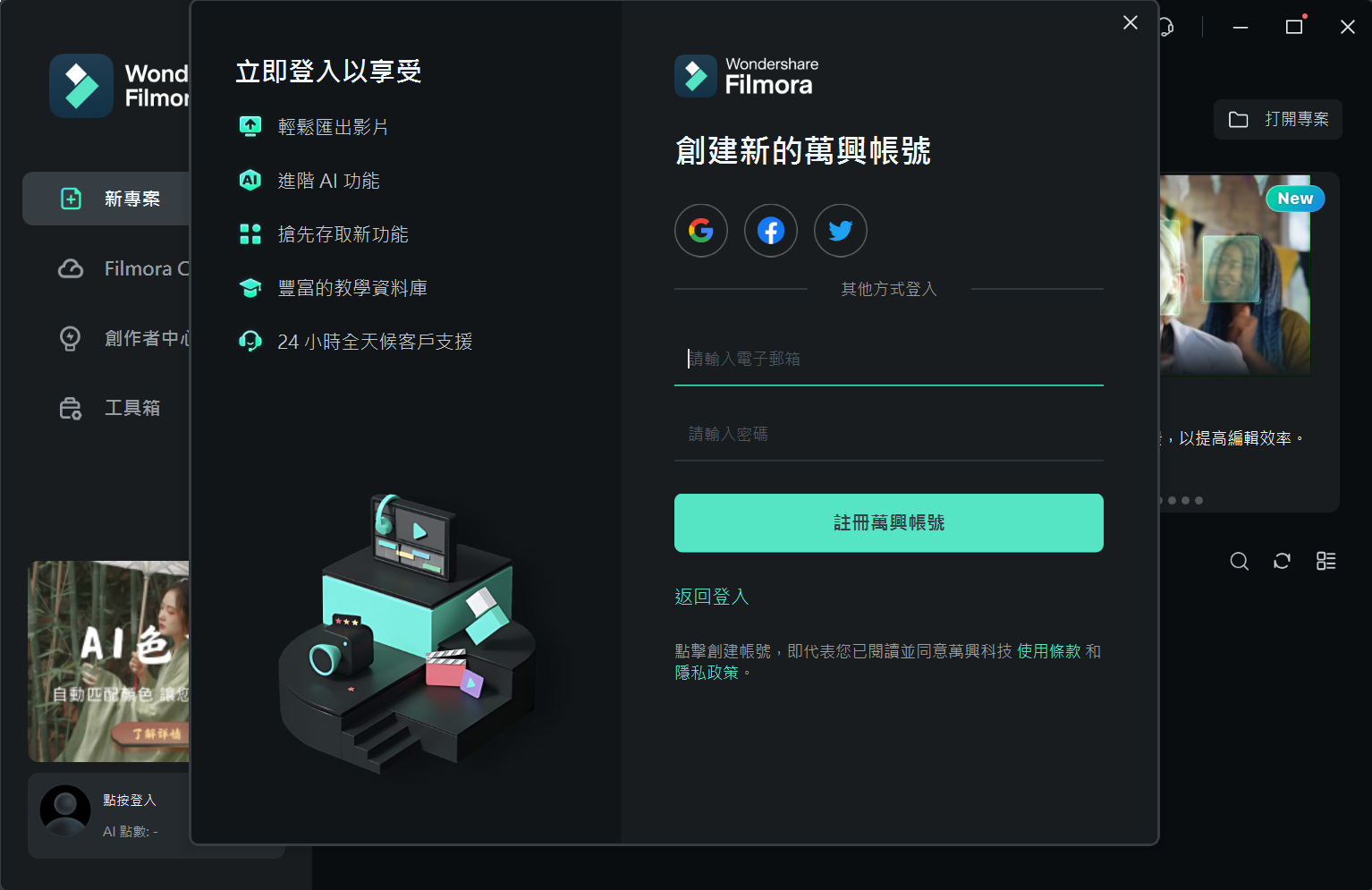
附註:
若您未登入具有付費授權的 Wondershare 帳號,也可使用 Filmora,但匯出的影片將會附帶浮水印。❹ 登入後,請點選「頭像」圖示,檢查您的啟用狀態與授權資訊。
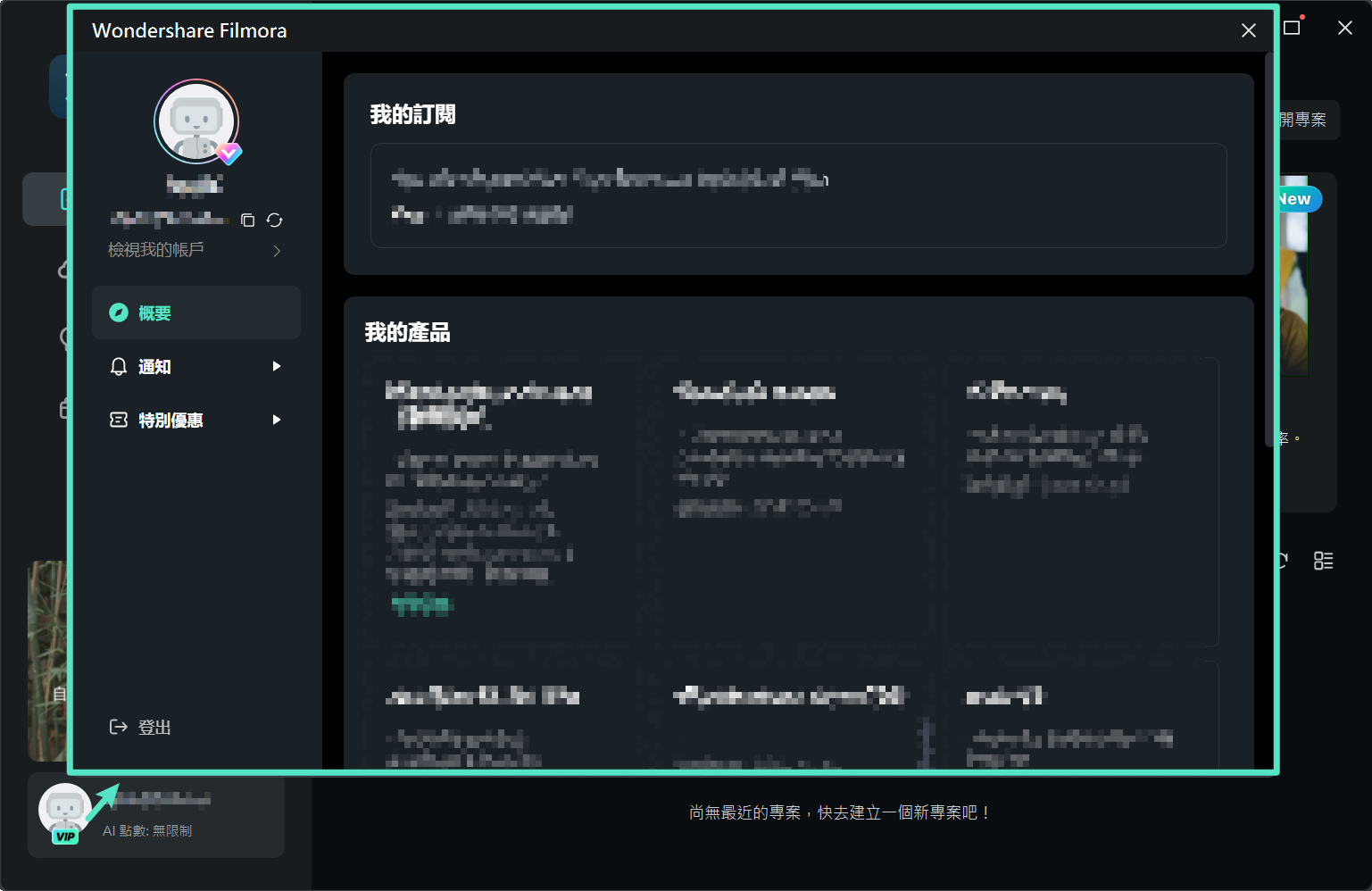
三、更新
為了保持 Wondershare Filmora 為最新版本,您可以選擇自動檢查更新或手動檢查更新。以下是設定自動檢查更新的步驟:
1、自動檢查更新
❶ 點選「檔案」選單中的「程式首選項」,選擇您希望自動檢查更新的頻率(每天、每週)。
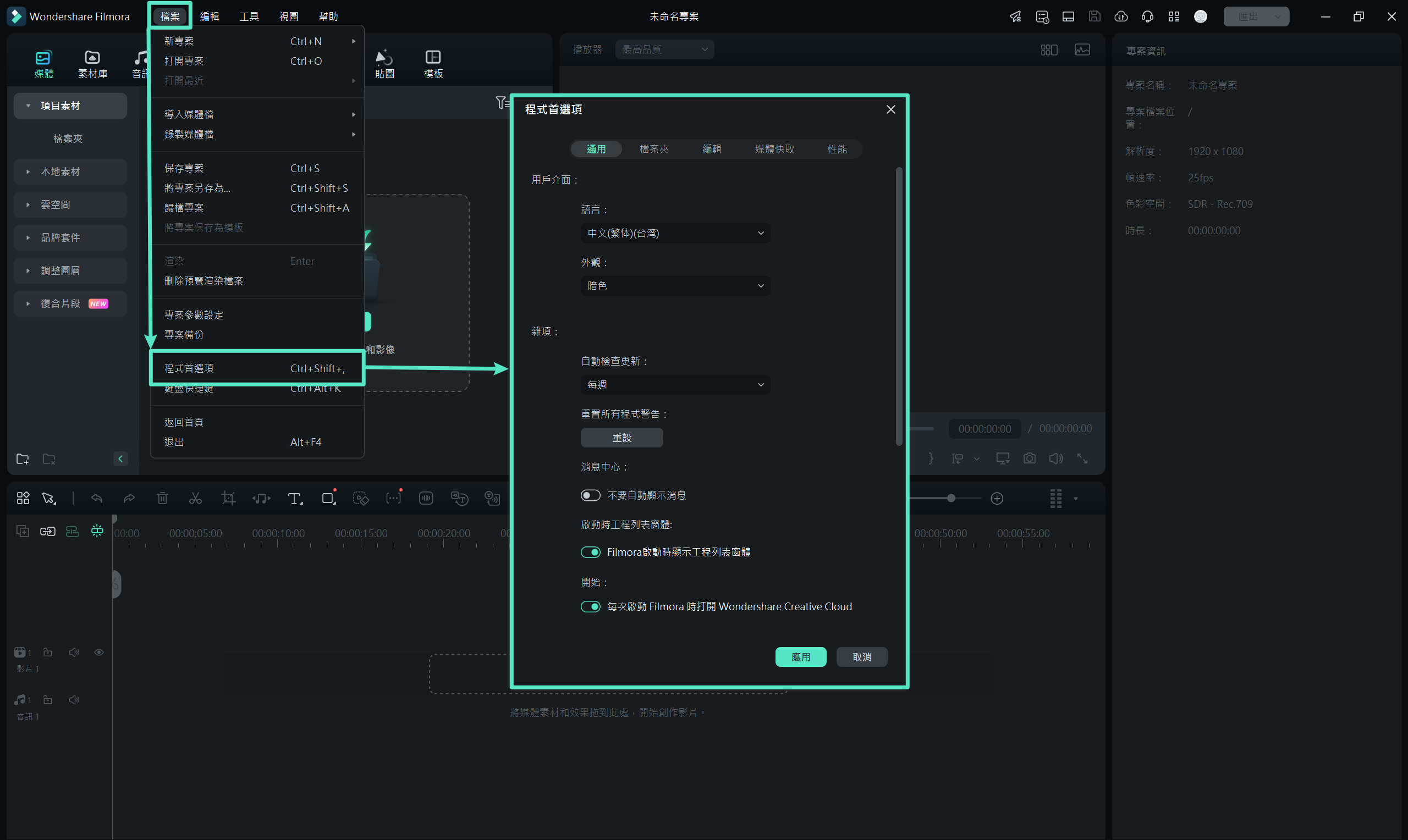
❷ 若有可用的更新,當您開啟 Filmora 時,會自動顯示即時更新視窗,點選「立即更新」即可下載並安裝最新版本。
附註:
更新完成後,系統會提示您關閉程式並安裝新版本,您也可以選擇稍後安裝,直到下次開啟 Filmora 時再進行更新。2、手動檢查更新
您也可在「幫助」選單中手動選擇「檢查更新」以檢視是否有新版本的 Filmora。
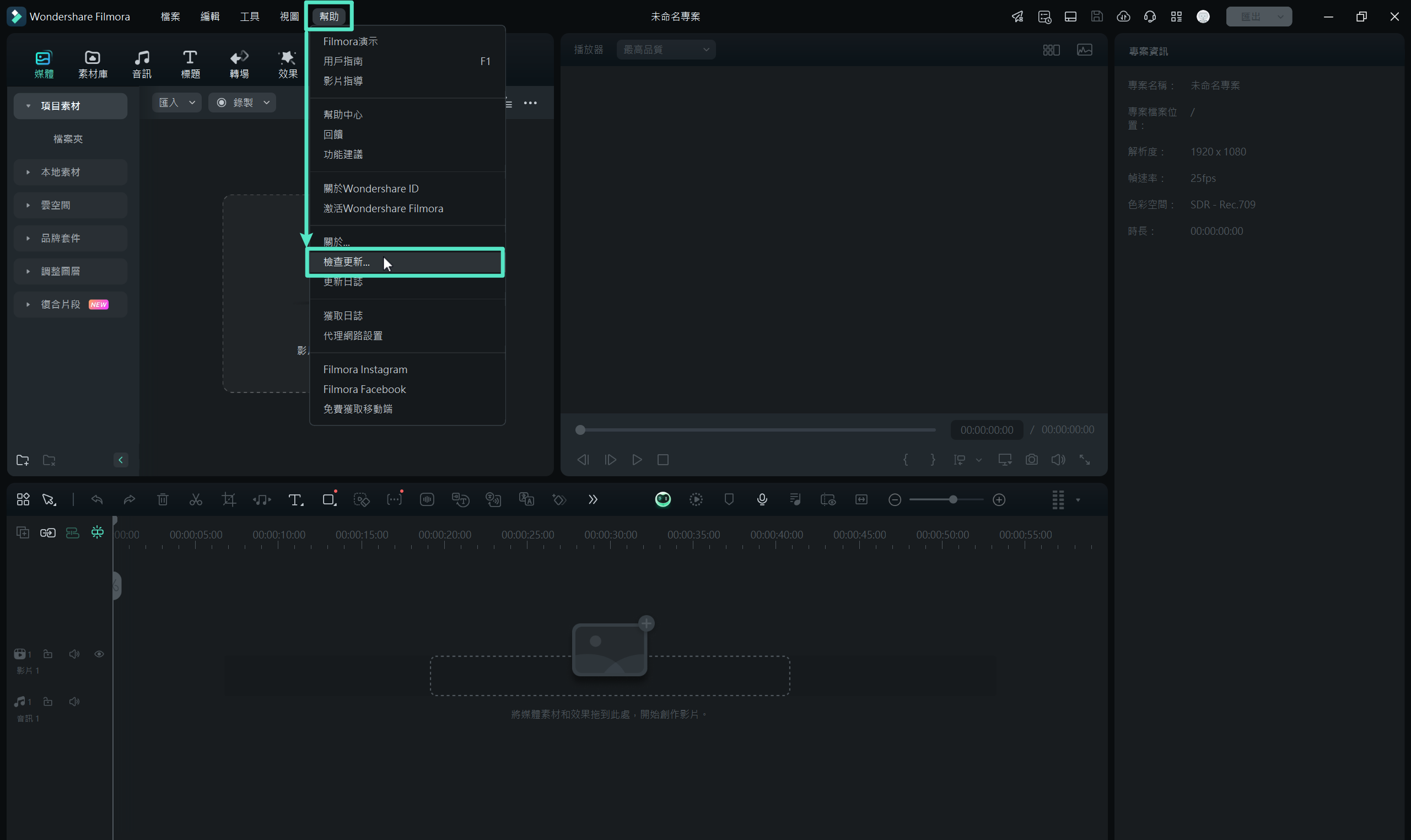
附註:
更新前,請務必先儲存您的專案,以防止資料丟失。四、解除安裝
若您需要解除安裝 Filmora,請依照以下步驟操作:
方法一:檔案所在位置解除安裝
在 Filmora 圖示點按右鍵,選擇「開啟檔案所在位置」,並連點「unins000.exe」以開始解除安裝。
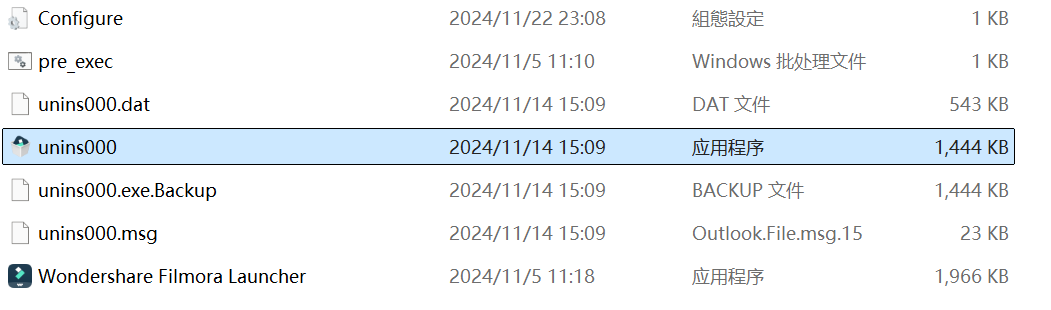
方法二:控制台解除安裝
❶ 開啟「控制台」>「程式和功能」,找到 Filmora 並點右鍵。
❷ 選擇「解除安裝」,並在彈出的確認視窗中點選「是」,確認卸載操作。這將會完全移除 Wondershare Filmora 及其所有相關檔案。